win7/8/10怎么设置护眼色 win7/8/10设置护眼色的方法
时间:2017-07-04 来源:互联网 浏览量:809
今天给大家带来win7/8/10怎么设置护眼色,win7/8/10设置护眼色的方法,让您轻松解决问题。
电脑长期使用会对眼睛造成不适,除了日常对眼睛的护理外,其实还可以对电脑设置一种“护眼色”,适当的通过荧屏对眼睛进行保护。如下图,是不是眼睛看起来舒服多了?

所谓的护眼色,即参数设置为:色调85,饱和度125,亮度205的一种淡绿颜色。
窗口背景色设置成护眼色方法:1、在桌面上点击右键,选择“个性化”,跳出如下窗口;
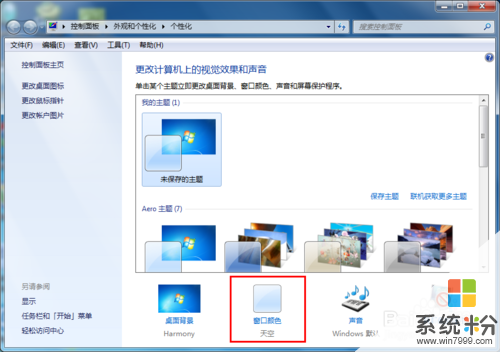
2、点击“窗口颜色”这个选项;
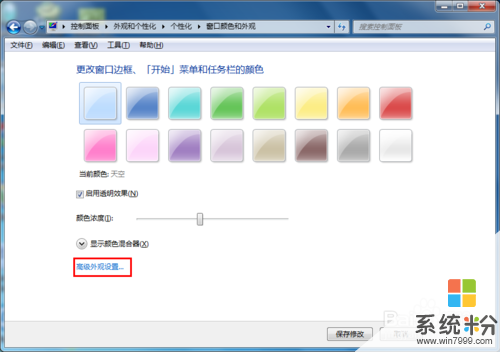
3、接着选择“高级外观设置”;
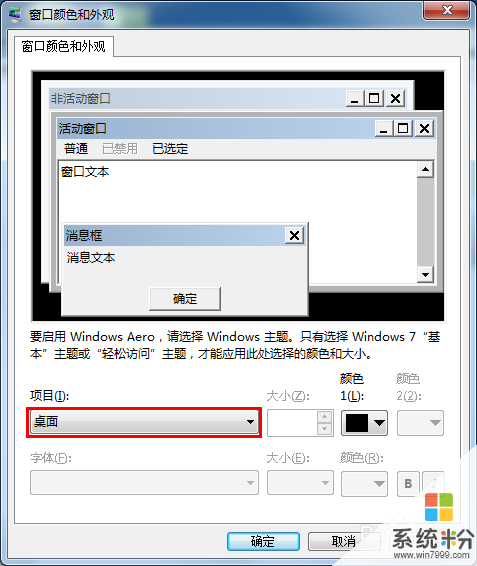
4、点击下拉框更改为“窗口”;
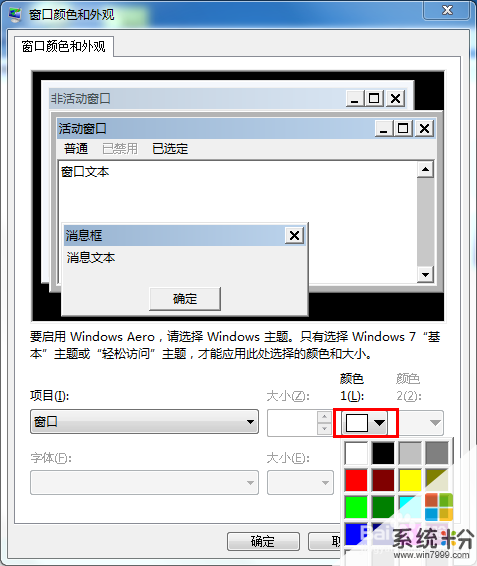
5、点击后面的下拉框,然后点击“其他”,在图中三个选项后填入82,123,205;(是前面的,不是RGB)
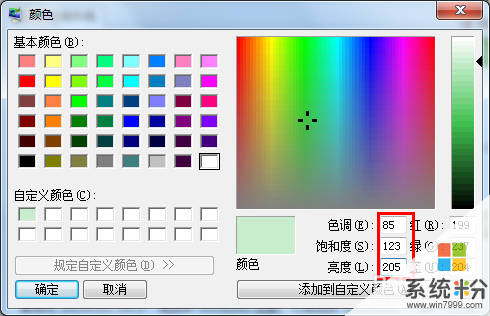
6、然后,点击“添加到自定义颜色”,点击左面框框中的颜色,再点击“确定”就设置好了。
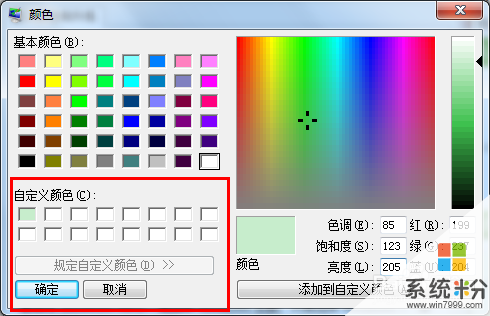
7、结果就是这个样子的!不知道是否真的能护眼,但是肯定比白色的光缓和,最起码不刺眼,你说对吧。
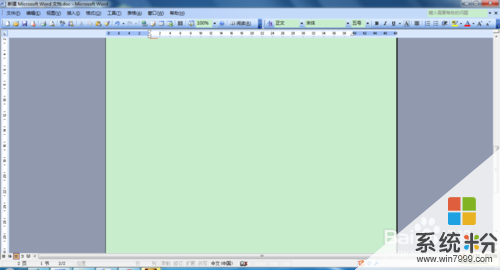
以上就是将win7系统窗口背景颜色设置为护眼色的方法介绍,希望对大家有所帮助!
上一篇Win8系统同一窗口打开浏览文件夹设置无...
下一篇
微博支付宝怎么解除绑定
以上就是win7/8/10怎么设置护眼色,win7/8/10设置护眼色的方法教程,希望本文中能帮您解决问题。
我要分享:
相关教程
- ·Win7怎么设置护眼色 Win7设置护眼色的方法
- ·windows7系统中怎么设置保护色,windows7护眼色设置方法
- ·电脑公司win7系统怎么设置护眼背景颜色 电脑公司win7系统如何设置护眼背景颜色
- ·Win7系统怎麽将win7纯净自选安装版窗口设置成保护眼睛的豆绿色,Win7系统将win7纯净自选安装版窗口设置成保护眼睛的豆绿色的方法
- ·win7系统如何设置背景颜色为眼睛保护色 设置深度Win7旗舰版系统保护眼睛视力的方法
- ·Win7系统设置使屏幕更加护眼方法 Win7系统怎么设置使屏幕更加护眼
- ·win7系统电脑开机黑屏 Windows7开机黑屏怎么办
- ·win7系统无线网卡搜索不到无线网络 Win7电脑无线信号消失怎么办
- ·win7原版密钥 win7正版永久激活密钥激活步骤
- ·win7屏幕密码 Win7设置开机锁屏密码的方法
Win7系统教程推荐
- 1 win7原版密钥 win7正版永久激活密钥激活步骤
- 2 win7屏幕密码 Win7设置开机锁屏密码的方法
- 3 win7 文件共享设置 Win7如何局域网共享文件
- 4鼠标左键变右键右键无法使用window7怎么办 鼠标左键变右键解决方法
- 5win7电脑前置耳机没声音怎么设置 win7前面板耳机没声音处理方法
- 6win7如何建立共享文件 Win7如何共享文件到其他设备
- 7win7屏幕录制快捷键 Win7自带的屏幕录制功能怎么使用
- 8w7系统搜索不到蓝牙设备 电脑蓝牙搜索不到其他设备
- 9电脑桌面上没有我的电脑图标怎么办 win7桌面图标不见了怎么恢复
- 10win7怎么调出wifi连接 Win7连接WiFi失败怎么办
Win7系统热门教程
- 1 win7玩dota如何全屏 win7玩dota全屏的方法有哪些
- 2 win7及win8中如何用晃晃功能
- 3 Win7旗舰版系统黑屏该如何来修复 用什么方法可以修复Win7旗舰版系统黑屏的问题
- 4Win7系统word中回车符如何去除 用什么方法可以去除Win7系统word里面的回车符
- 5win7dnf截图保存路径在哪,win7dnf截图保存位置
- 6win7底部下面的任务栏如何设置透明 win7电脑让任务栏界面变透明的方法有哪些
- 7win7电脑中的自带杀毒软件好用吗 win7的杀毒软件哪一个好用呢
- 8win7系统怎么查找C盘中的ProgramData文件夹。 win7系统查找C盘中的ProgramData文件夹的方法。
- 9win7系统如何清理垃圾 win7系统怎样清理缓存文件
- 10电脑系统win7桌面图标变白色怎么恢复
最新Win7教程
- 1 win7系统电脑开机黑屏 Windows7开机黑屏怎么办
- 2 win7系统无线网卡搜索不到无线网络 Win7电脑无线信号消失怎么办
- 3 win7原版密钥 win7正版永久激活密钥激活步骤
- 4win7屏幕密码 Win7设置开机锁屏密码的方法
- 5win7怎么硬盘分区 win7系统下如何对硬盘进行分区划分
- 6win7 文件共享设置 Win7如何局域网共享文件
- 7鼠标左键变右键右键无法使用window7怎么办 鼠标左键变右键解决方法
- 8windows7加密绿色 Windows7如何取消加密文件的绿色图标显示
- 9windows7操作特点 Windows 7的特点有哪些
- 10win7桌面东西都没有了 桌面文件丢失了怎么办
